
Facebook merupakan salah satu platform yang bisa kamu gunakan untuk mempromosikan bisnis kamu. Ada banyak cara yang bisa dilakukan untuk melakukan hal tersebut, salah satunya adalah melakukan verifikasi domain. Lalu, bagaimana cara verifikasi domain di Facebook?
Tujuan dari verifikasi domain adalah agar kamu dapat mengklaim kepemilikan domain tersebut. Sehingga, kamu bisa melakukan izin pengeditan pada link ataupun konten apa pun.
Daftar isi
Tentang Account Facebook Business
Sebenarnya, ada beberapa cara yang bisa kamu gunakan untuk melakukan verifikasi domain ke Facebook Business Manager. Namun, sebelumnya kamu juga harus memastikan jika sudah memiliki akun Facebook Business atau halaman Facebook.
Facebook Business sangatlah berguna dalam membantu proses promosi bisnis yang kamu punya. Salah satu tips dalam melakukan Facebook Ads adalah dengan memanfaatkan Facebook Business Ini. Fitur ini juga cukup efektif untuk menjangkau berbagai calon konsumen. Adapun langkah-langkah untuk login ke akun Facebook Business adalah sebagai berikut:
1. Masuk ke akun Facebook Business dengan cara memasukkan email dan password yang sudah kamu daftarkan sebelumnya. Kemudian, klik tombol “Log In”.
2. Maka kamu akan masuk ke halaman dashboard. Pada halaman tersebut, pilih menu Fitur Lainnya, lalu klik submenu Pengaturan Bisnis.
3. Pada menu Pengaturan Bisnis, pilih opsi “Keamanan Merek”. Lalu, pilih domain, dan klik tombol “Tambahkan”.
4. Selanjutnya, masukan nama domain bisnis kamu, kemudian klik tombol “Tambahkan Domain”.
- Langkah selanjutnya adalah melakukan verifikasi domain. Ada 3 cara yang bisa kamu pilih, yaitu menggunakan verifikasi DNS, Unggah File HTML, atau dengan Meta Tag Verification.
Bagaimana Cara Melakukan Verifikasi Domain di Halaman Facebook Business Manager?
Setelah menambahkan nama domain ke halaman Facebook Business, maka cara selanjutnya adalah melakukan verifikasi domain di Facebook. Berikut ini langkah-langkah utama yang bisa kamu lakukan sebagai pemula:
1. Cara Verifikasi Domain di Facebook Menggunakan cPanel
Cara paling umum yang biasanya digunakan untuk melakukan verifikasi domain di Facebook adalah menggunakan cPanel. Berikut adalah langkah yang perlu kamu lakukan ketika menggunakan cPanel
1. Pertama, ketika menambahkan nama domain ke Facebook Business, pilih “Verifikasi DNS”. Kemudian, pilih opsi bertuliskan “Perbarui Catatan DNS TXT”.
2. Akan muncul TXT record yang nantinya akan kamu salin (copy) ke cPanel Hosting. Salin (copy) bagian TXT record terlebih dahulu.
3. Setelah itu, login ke cPanel Hosting melalui https://namadomain/cpanel. Masukkan nama pengguna dan juga password untuk login tersebut.
4. Setelah berhasil masuk ke cPanel hosting, maka langkah verifikasi domain di Facebook selanjutnya adalah masuk ke menu Zone Editor. kamu bisa mencari menu ini pada kolom pencarian. Pada bagian ini, kamu akan melakukan konfigurasi DNS Record dengan menggunakan TXT Record.
5. Selanjutnya, tambahkan TXT Record dengan cara klik tombol “Manage” pada domain yang ingin kamu tambahkan.
- Pilih tombol “Add Record” yang terletak di bagian kanan atas halaman.
- Ada beberapa kolom yang perlu kamu isi. Pada kolom Name, isi dengan nama domain utama, lalu biarkan angka default pada kolom TTL.
- Kemudian, pilih TXT pada kolom Type. Sedangkan pada kolom Record, tempel (paste) TXT Record yang sebelumnya telah kamu copy. Setelah selesai, klik tombol “Save Record”.
- Jika semua langkah telah selesai dilakukan, maka penambahan TXT Record ke Menu Zone Editor di cPanel Hosting telah berhasil.
- Selanjutnya, kembalilah ke halaman Facebook Business Manager, lalu klik tombol “Verifikasi Domain” pada tampilan halaman seperti di poin kedua.
- Tunggu beberapa saat hingga muncul notifikasi yang menandakan verifikasi domain di Facebook telah berhasil kamu lakukan.
2. Cara Verifikasi Domain di Facebook Menggunakan Plesk Panel
Jika kamu menggunakan WordPress Hosting, maka cara yang bisa kamu gunakan untuk melakukan verifikasi domain di Facebook adalah menggunakan Plesk Panel. Cara ini sendiri sebenarnya tidak berbeda jauh dengan menggunakan cPanel. Berikut adalah langkah yang perlu kamu lakukan ketika menggunakan Plesk Panel:
- Pertama, login ke Plesk Panel melalui link http://namadomain:8443.
- Selanjutnya, pilih menu Website and Domain.
- Pilih menu DNS Settings, lalu pilih tombol “Add Record”.
- Ada beberapa kolom yang perlu kamu isi. Pada kolom Record type, pilihlah opsi TXT. Isikan kolom Domain Name dengan nama domain kamu. Kemudian, pada kolom TXT Record, tempel (paste) TXT yang sebelumnya kamu copy. Setelah itu klik tombol “OK”.
- Selanjutnya, kembalilah ke halaman Facebook Business Manager, lalu klik tombol “Verifikasi Domain” pada tampilan halaman seperti di poin kedua.
- Tunggu beberapa saat hingga muncul notifikasi yang menandakan verifikasi domain di Facebook telah berhasil kamu lakukan.
Mengapa Harus Verifikasi Domain?
Mungkin kamu jadi bertanya-tanya seberapa penting melakukan verifikasi domain bisnis di Facebook. Berikut adalah beberapa alasan mengapa harus melakukan verifikasi domain di Facebook:
1. Mendapatkan Akses Pengeditan
Langkah verifikasi domain bertujuan untuk memberikan klaim kepada kamu untuk bisa mengedit link ataupun isi konten. Sehingga, nantinya Facebook Business bisa memberikan akses kepada mereka yang memang berkepentingan dan memiliki hak untuk melakukan pengeditan tersebut.
Berhubung ini halaman bisnis, tentu tidak sembarang orang bisa mendapatkan hak akses tersebut. Hal ini juga memastikan jika semua bentuk postingan yang ada memang dilakukan oleh orang yang tepat.
2. Kebutuhan Campaign
Dalam jasa social media, domain yang sudah terverifikasi menunjukan bahwa alamat website tersebut terpercaya. Tentu saja hal ini juga akan semakin memudahkan untuk kebutuhan campaign karena berkaitan dengan tingkat kepercayaan konsumen.
Cara Verifikasi Domain di Facebook Itu Mudah, Bukan?
Setelah paham cara verifikasi domain di Facebook, maka pastikan domain yang kamu punya juga sudah terverifikasi. Langkah ini juga cukup mudah dan cepat untuk kamu lakukan.
Dalam beberapa kasus, memang terkadang membutuhkan waktu sampai 3 hari untuk melakukan verifikasi domain. Namun, hal itu jarang terjadi. kamu bahkan bisa langsung mendapatkan verifikasi kurang dari satu hari setelah melakukan semua persyaratan yang diminta.
Jika merasa kesulitan dalam melakukan verifikasi domain di Facebook Business Manager, jangan ragu untuk hubungi Whello, ya! Karena Whello menyediakan jasa iklan sosial media yang dapat membantu kamu menyelesaikan berbagai permasalahan terkait Facebook Business Manager. Sehingga Facebook Ads kamu bisa jalan terus dan menghasilkan pundi-pundi rupiah untuk bisnis yang sedang kamu jalankan!
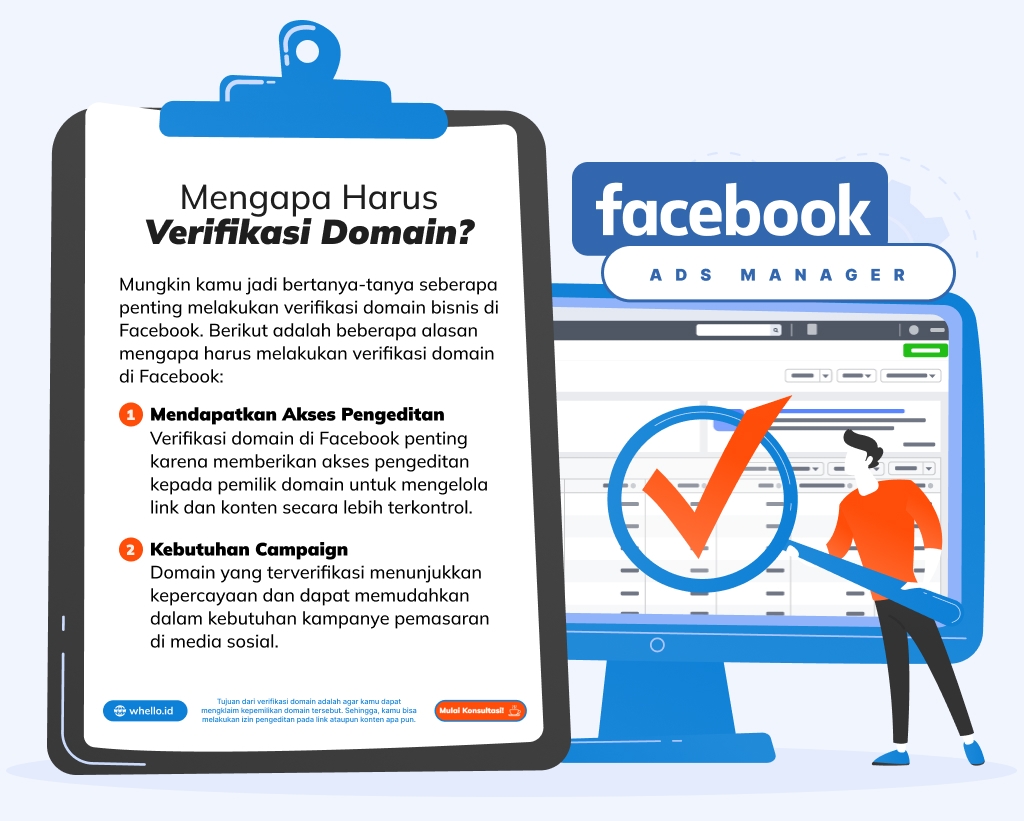
Bagaimana cara verifikasi akun bisnis Facebook?
Buka Pusat Keamanan di pengaturan Bisnis. Selanjutnya, berikan detail bisnis kamu. Konfirmasi detail bisnis kamu tersebut. Pilih metode kontak untuk melakukan konfirmasi koneksi bisnis kamu tersebut. Setelah itu, ketika selesai maka klik selesai.
Mengapa kita harus melakukan verifikasi domain?
Karena dapat membantu memastikan bahwa hanya pihak tertentu yang memiliki akses untuk melakukan pengeditan link preview yang mengarah ke konten yang kamu punya.
Berapa lama verifikasi bisnis Facebook?
Status verifikasi dikirim melalui email dan notifikasi di Facebook Business Manager atau halaman Facebook. Waktu yang diperlukan sendiri berkisar 1 sampai 3 hari.
Berapa lama verifikasi domain?
Waktu yang diperlukan untuk melakukan verifikasi domain berkisar 3 sampai dengan 14 hari.
Apa fungsi domain?
Domain adalah alamat yang digunakan untuk menghubungkan pengguna dengan sebuah website. Fungsinya mirip dengan jalur komunikasi yang menghubungkan klien dengan tujuan mereka dalam mengakses website tersebut. Domain juga dibuat agar seseorang lebih mudah untuk menghafal dan mengakses website tersebut.
Boost omset bisnis online kamu dengan Social Media Marketing!
Maksimalkan omset bisnismu dan dapatkan keuntungan dengan strategi social media marketing yang tepat. Mulai konsultasi dengan specialist kami sekarang!
Mulai Konsultasi!Ingin konsultasi
dengan para specialist
Whello?
Tips lainnya dari kami
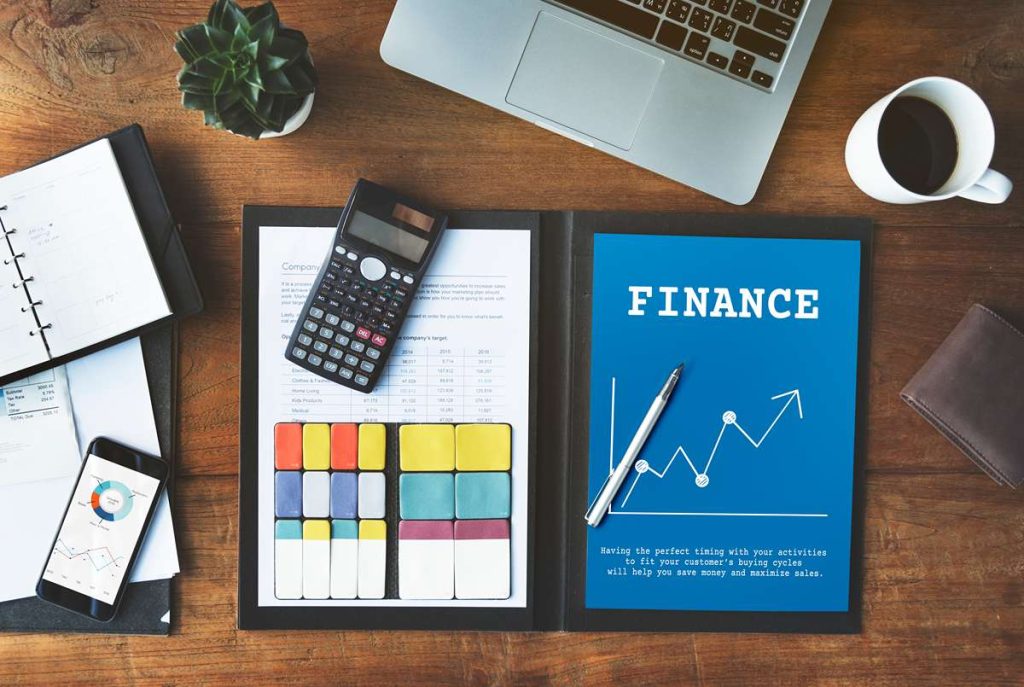
7 Rekomendasi Software Akuntansi Terbaik 2025 untuk Bisnis di Indonesia
Temukan rekomendasi software akuntansi terbaik 2025 untuk bisnis baik untuk pemilik UMKM maupun bisnis skala menengah!

A/B Testing dalam SEO: Manfaat dan Cara Melakukannya
Pelajari cara melakukan SEO A/B testing dan manfaatnya bagi website. Dapatkan tips selengkapnya di artikel berikut!
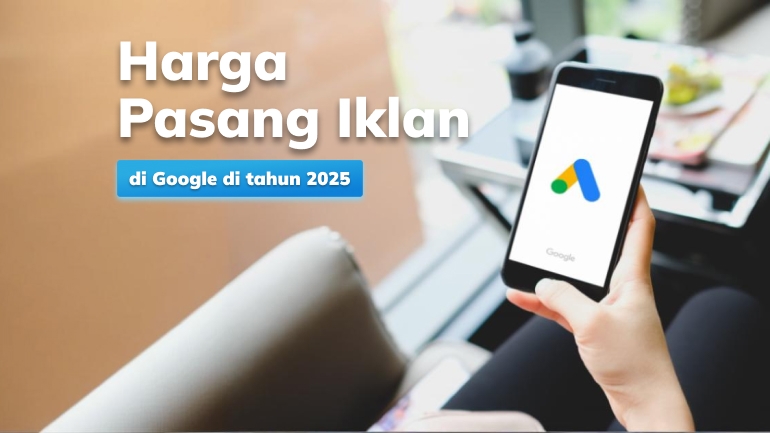
Ketahui Harga Pasang Iklan di Google di 2025
Cari tahu harga pasang iklan di Google untuk tahun 2025. Kunjungi informasi lengkap dan strategi efektif untuk beriklan di sini!
Follow us on Instagram
Temukan tips bermanfaat digital marketing serta keseruan spesialis Whello dalam menumbuhkan brand, hanya di Instagram @whello.indonesia. Follow, ya!



